スポンサーリンク
Swiftで画像を追加
// UIImageViewを生成
let testImage = UIImageView(image: UIImage(named: "test_img.png"))
testImage.frame = CGRect(x: 100, y: 100, width: 100, height: 100)
// UIImageViewを追加
self.view.addSubview(testImage)
画像の色を変更する場合
// UIImageViewを生成(RenderingModeでtemplateにする)
let colorImage = UIImageView(image: UIImage(named: "color_img.png")?.withRenderingMode(.alwaysTemplate))
// UIImageViewの色を変更
colorImage.tintColor = UIColor(red: 1.00, green: 0.00, blue: 0.00, alpha: 1.0)
colorImage.frame = CGRect(x: 100, y: 100, width: 100, height: 100)
// UIImageViewを追加
self.view.addSubview(colorImage)
UIImageViewの表示モード(contentMode)一覧
// 表示モード(contentMode)の設定
imageView.contentMode = UIView.ContentMode.scaleToFill
| 値 | 説明 |
|---|---|
| .scaleToFill | 縦横の比率を変えて全体を表示する |
| .scaleAspectFit | 縦横の比率をそのままに長い辺を基準に全体を表示する |
| .scaleAspectFill | 縦横の比率をそのままに短い辺を基準に全体を表示する |
| .redraw | .scaleAspectFillと同じだが、UIImageViewのサイズ変更に追随してリサイズ |
| .top | 画像サイズを変えず上辺を揃える |
| .center | 画像サイズを変えず中央配置 |
| .bottom | 画像サイズを変えず下辺を揃える |
| .left | 画像サイズを変えず左辺を揃える |
| .right | 画像サイズを変えず右辺を揃える |
| .topLeft | 画像サイズを変えず上辺・左辺を揃える |
| .topRight | 画像サイズを変えず上辺・右辺を揃える |
| .bottomLeft | 画像サイズを変えず下辺・左辺を揃える |
| .bottomRight | 画像サイズを変えず下辺・右辺を揃える |
動作環境:Xcode10.0, Swift4.2
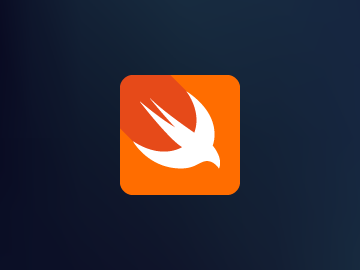

コメント
コメントはありません。